
在本教程中,您将学习如何在 iOS 设备上设置 IKEv2(VPN 连接。
您将学习如何:
您将需要一台运行 iOS 操作系统且享有有效 Surfshark 订阅服务的设备。如尚未订阅服务,可以在此处获取。
获取您的凭据
您将需要 Surfshark 服务凭据,才能使用手动 IKEv2 连接方式,连接到 VPN。请勿将其与常规凭据(即,您的电子邮件地址和密码)混淆。
以下是获取 Surfshark 服务凭据的方法:
- 转跳到此页面。此页面显示手动连接所需的所有详细信息。
您可能需要先登录,才能继续查看此页面。在这种情况下,请输入您的电子邮件地址和密码,然后单击 登录。 - 点击凭据标签。您将在此找到 Surfshark 服务凭据。
建议目前最好一直使此页面处于打开状态。稍后您将需要用到此凭据。
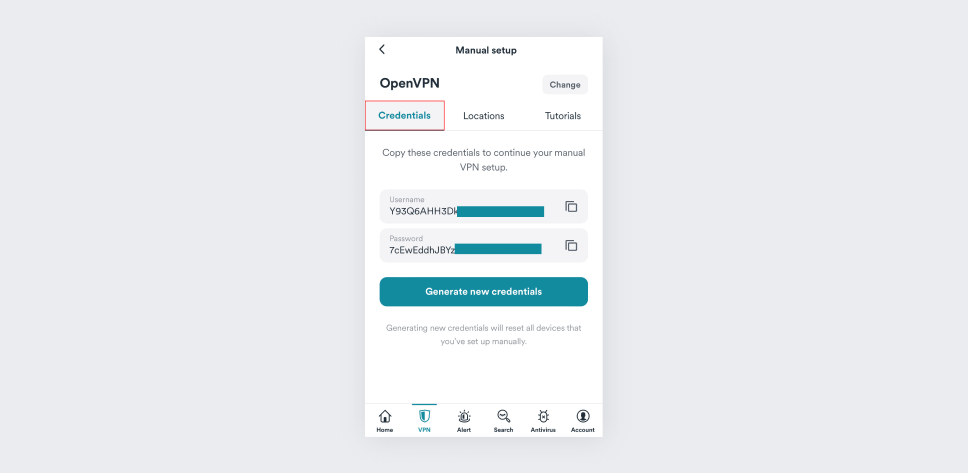
获取服务器的 IP 地址
每个服务器都有一个 IP 地址,您将需要使用该地址来连接至特定的 VPN 位置。如果您想连接至美国,就需要美国的 IP 地址。
点击此处,即可下载与您想要连接的位置相对应的配置文件。
注意:以上链接中的配置文件会定期更新。
强烈建议保存该链接,以防连接时遇到任何问题,或是因服务器配置超时而断开连接。保存链接后,您就可以随时下载更新后的配置文件。
如果您根本无法连接,请先等待 24 小时,以便配置文件再次更新。
下载并安装 IKEv2 配置文件
- 点击此处,即可下载 IKEv2 证书。
- 下载完成后,将会弹出一个窗口,询问您是否要安装所下载的配置文件。您可以选择继续安装,或是打开设备上的设置应用程序。
您将会看到一个写着配置文件已下载的标签。点击此标签。
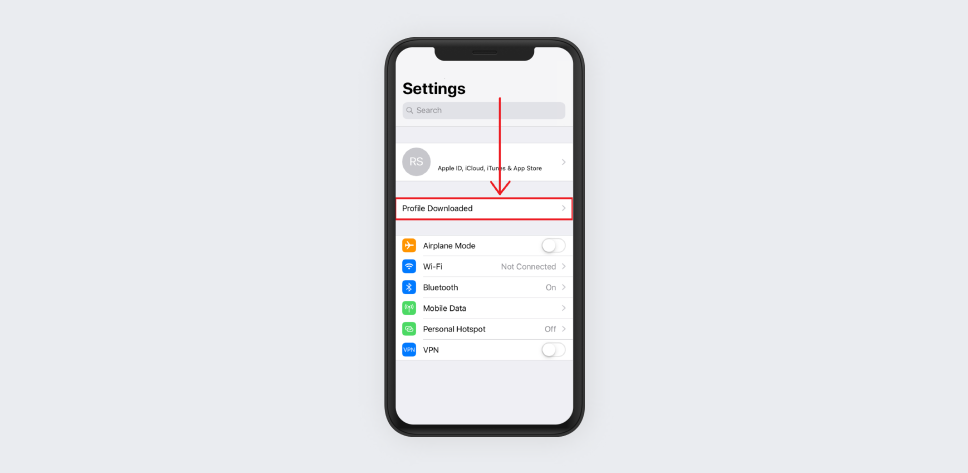
- 打开该配置文件后,点击安装。
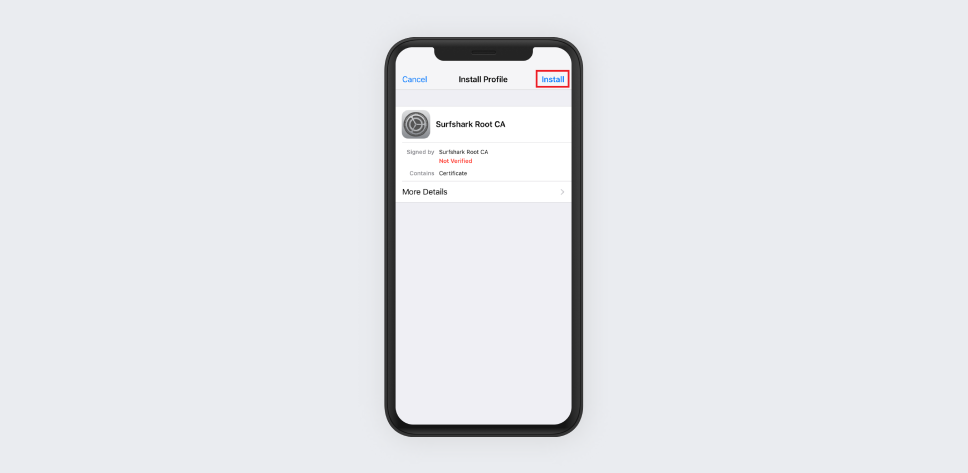
- 再次点击安装,以确认开始安装。
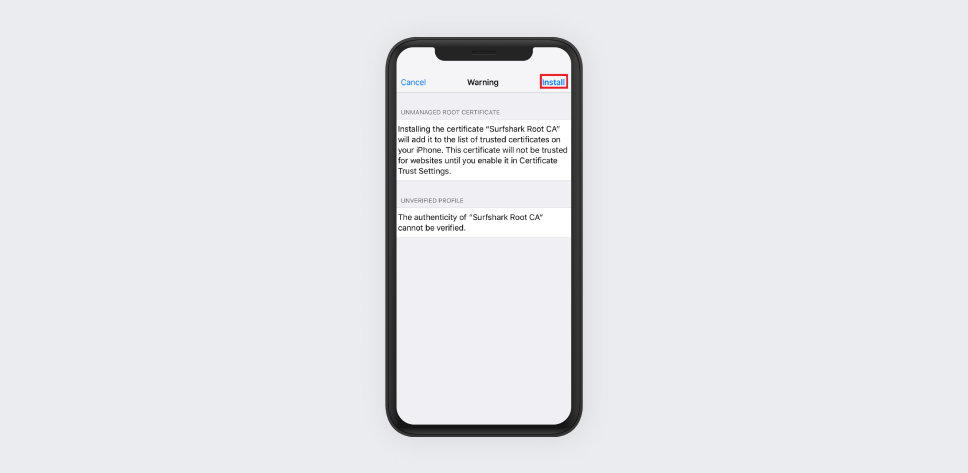
- 安装完成时,点击已完成,继续下一步操作。
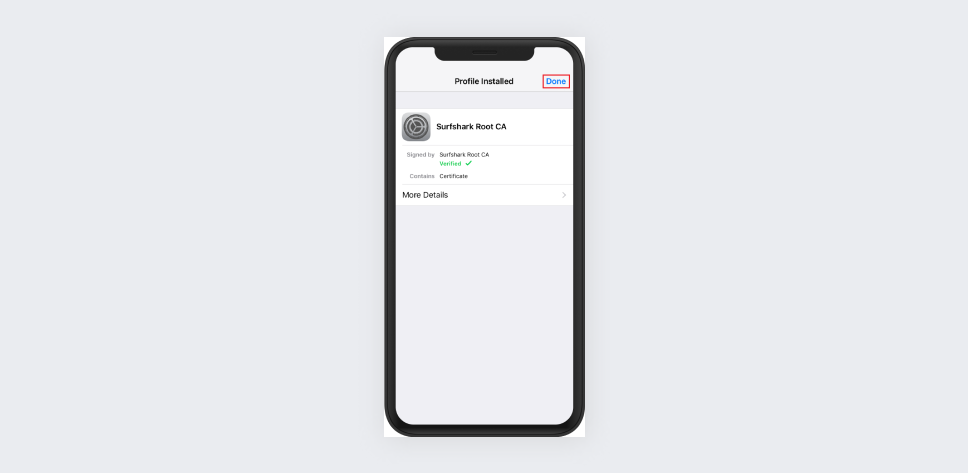
连接 VPN
您现在已在设备上安装了 IKEv2 VPN 配置文件。该配置文件将显示为一个图形界面,您可以用其来连接 VPN。
以下是连接 VPN 的方法:
- 打开您设备上的设置应用程序,前往通用选项,并点击 VPN 标签。
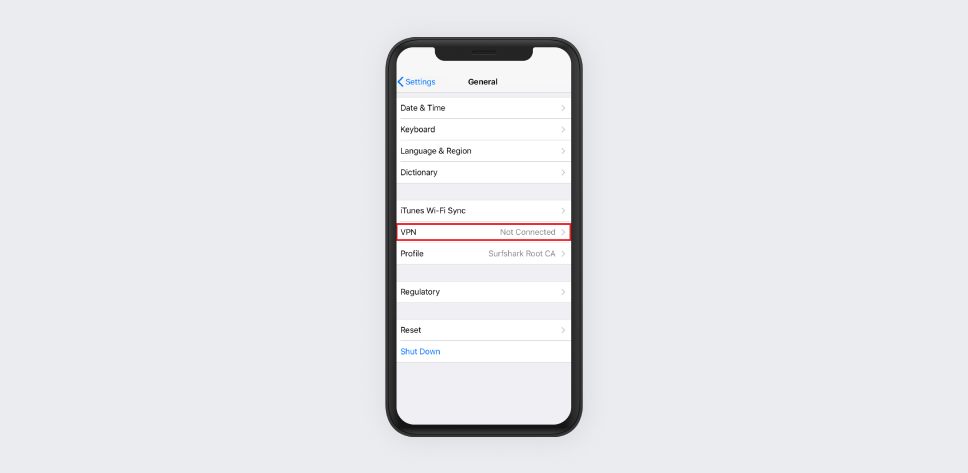
- 选择添加 VPN 配置……
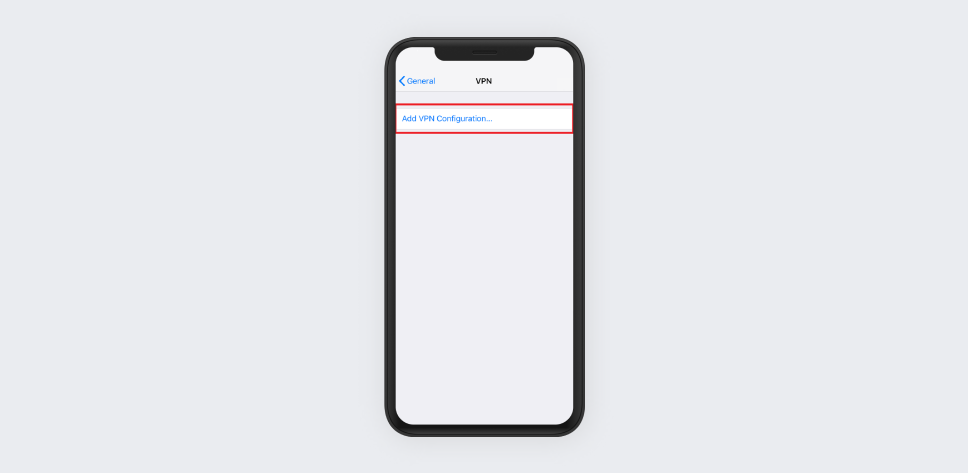
- 填写所有必填内容:
类型 – IKEv2;
描述 – 您为此连接选定的名称;
服务器 – 服务器的主机名。请参阅本章中获取服务器的 IP 地址内容;
远程 ID – 即您在服务器一栏填写的内容;
本地 ID – 留空;
用户身份认证 – 用户名;
用户名 – 您的 Surfshark 服务用户名。请参阅本章中获取您的凭据步骤;
密码 – 您的 Surfshark 服务密码。请参阅本章中获取您的凭据内容;
代理 – 关。输入所有详细信息之后,
点击已完成 。
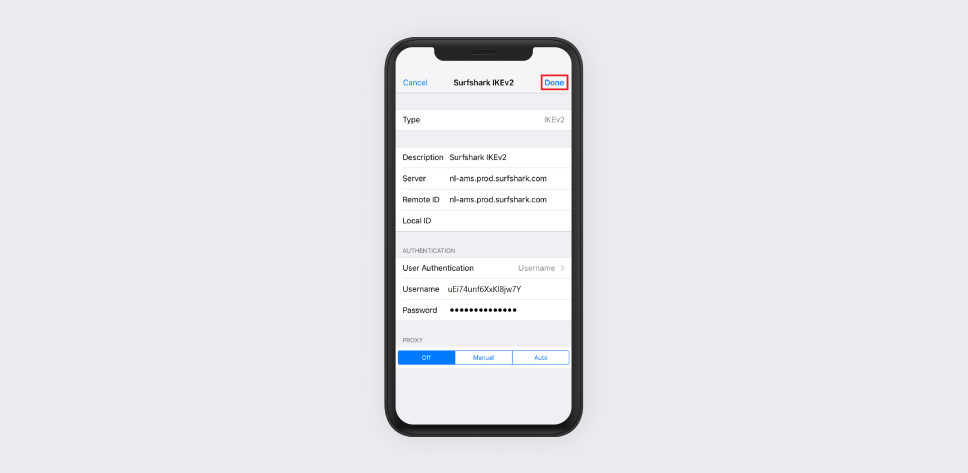
- 从现在开始,打开设置 -> 通用
后,就会在VPN 标签下看到已配置好的 VPN 配置文件。移动滑块,即可连接或断开 VPN。
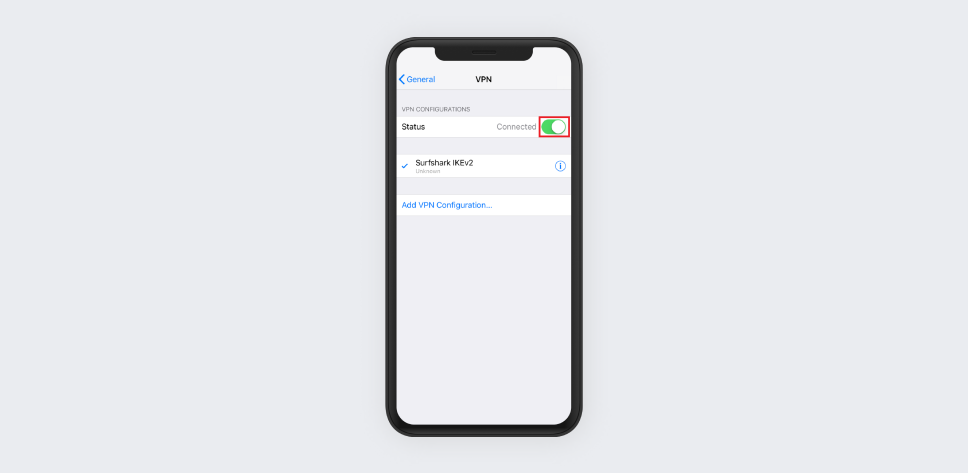
祝贺您——您已成功配置 IKEv2 VPN 连接方式!只要您保持连接状态,就无人知晓您的地理位置,您的敏感数据也会安然无恙。
